Amazon Alexa FAQ's
1.1 Alexa-App herunterladen und starten (Amazon Echo wird über die Alexa-App eingerichtet )
Aktivieren Sie Smart Home-Fähigkeiten
- Die Alexa-App von Amazon herunterladen und auf Ihrem Gerät starten
- Alexa App:
Öffne das Menü auf der linken Seite und gehe zu „Skills & Games“
- Alexa App:
Suchen Sie nach Danfoss und wählen Sie die Danfoss-Fähigkeit
- Alexa App:
Klicken Sie auf die Fertigkeit „Aktivieren“
1.2 Smart Home Skills aktivieren:
- Alexa App:
Wählen Sie den Danfoss Link ™ und befolgen Sie die Anweisungen
- Link CC:
Gehen Sie zu Haussteuerung -> Einstellungen -> Wi-Fi und Apps -> App-Optionen -> Amazon Alexa
- Link CC:
Aktivieren Sie das Kontrollkästchen „Amazon Alexa aktivieren“
4. Link CC:
Lesen Sie die Amazon Alexa EULA durch und akzeptieren Sie sie
1.3 Danfoss Link™ CC und die Alexa-App von Amazon verbinden
- Link CC:
Klicken Sie auf „Pairing-Code abrufen“ und gehen Sie zur Alexa App, um den Pairing-Code einzufügen
- Alexa App:
Geben Sie den Pairing-Code ein und klicken Sie auf „Pair“.
- Alexa App:
Klicken Sie auf „X“, um die Geräteerkennung zu starten
- Alexa App:
Klicken Sie auf „Geräte erkennen“.
1.4 Verbindung abschließen und beginnen
- Link CC:
Bestätigungsmeldung im Danfoss Link ™ CC, klicken Sie auf „OK“.
- Alexa App:
Neue Geräte hinzugefügt Klicken Sie auf „Fertig“
- Alexa App:
Klicken Sie auf das Thermostat-Symbol, um es zu steuern und zu bearbeiten
- Alexa App:
Wählen Sie den Raum, den Sie für eine Anpassung benötigen
2.1 Aktuelle Alexa-Sprachbefehle
F: „Alexa, what is the temperature in (room name)?“ [Alexa, wie ist die Temperatur in (Raumname)?]
A: „The (room name) temperature is 23°“ [Die Temperatur in (Raumname) ist 23°]
F: „Alexa, turn up/down the heat in (room name)“ [Alexa, dreh die Heizung in (Raumname) hoch/runter]
A: „The (room name) temperature is set to 24° (1° change)“ [Die Temperatur in (Raumname) wird auf 24° eingestellt (1° Veränderung)]
F: „Alexa, set the temperature in (room name) to 24°“ [Alexa, stelle die Temperatur in (Raumname) auf 24° ein]
A: „The (room name) is set to 24°“ [Die Temperatur in (Raumname) wird auf 24° eingestellt]
Dasselbe Ergebnis kann mit einigen verschiedenen Sätzen erzielt werden, z. B.: „increase the temperature in (room name) by 2 degrees“ [erhöhe die Temperatur in (Raumname) um 2 Grad] etc.
Seite anzeigenWiederholen Sie einfach den Raumnamen. Wenn das Problem wiederholt auftritt, verwenden Sie bitte die empfohlenen Standard-Raumnamen aus der Liste.
Liste der Standard-Raumnamen:
Room (Raum);
Kitchen (Küche);
Living room (Wohnzimmer);
Dining room (Esszimmer);
Hallway (Flur);
Bathroom (Badezimmer);
Bedroom (Schlafzimmer);
Kids room (Kinderzimmer);
Office (Büro);
Bitte beachten: In manchen Fällen werden bestimmte Raumnamen von Alexa nicht erkannt
Seite anzeigenKompatible Thermostate, die an Ihren Danfoss Link™ CC angeschlossen sind, können mit Alexa über folgende Sprachbefehle gesteuert werden:
- Alexa, what is the temperature in (room name)? [- Alexa, wie ist die Temperatur in (Raumname)?]
- Alexa, turn up/down the heat in (room name). [- Alexa, dreh die Heizung in (Raumname) hoch/runter.]
- Alexa, set the temperature in (room name) to 24°. [- Alexa, stelle die Temperatur in (Raumname) auf 24° ein.]
Der Modus des Thermostats kann nicht über Amazons Alexa geändert werden. Die Einstellungen des Modus müssen über Danfoss Link CC oder die Danfoss Link Mobile App vorgenommen werden.
Versuchen Sie:
"Alexa, what is the temperature in the Kitchen?” [„Alexa, wie ist die Temperatur in der Küche?"]
(Alexa antwortet: The “Kitchen” temperature is 21 degrees [Die Temperatur in der „Küche" beträgt 21 Grad])
“Alexa, turn up the heat in the Kitchen” [„Alexa, dreh die Heizung in der Küche hoch"];
(Alexa antwortet: “Kitchen” is set to 22 degrees [Die Temperatur in der „Küche" ist auf 22 Grad eingestellt])
“Alexa, set the temperature in the Kitchen to 24 degrees” [„Alexa, stelle die Temperatur in der Küche auf 24 Grad ein"];
(Alexa antwortet: “Kitchen” is set to 24 degrees [Die Temperatur in der „Küche" ist auf 24 Grad eingestellt])
Standardmäßig ist in der Alexa-App Fahrenheit als Temperatureinheit eingestellt. Zum Ändern der Maßeinheit ist wie folgt vorzugehen:
1. Alexa-App: Öffnen Sie die Amazon-App und wählen Sie das „Startmenü“
2. Alexa-App: Klicken Sie auf „Einstellungen“
3. Alexa-App: Wählen Sie „Dieses Gerät“
4. Alexa-App: Wählen Sie „Maßeinheiten“
5. Alexa-App: Stellen Sie „Maßeinheiten“ auf ihre bevorzugte Einheit ein.
Empfehlung: Starten Sie Ihre Alexa-App nach der Anpassung der Einstellungen neu, um die Informationen zu aktualisieren.
Seite anzeigenAmazon Echo ist derzeit nicht auf allen Märkten verfügbar, daher kann Danfoss keine funktionale Integration mit Amazon Echo garantieren. Derzeit unterstützt Danfoss Link CC Amazon Echo auf folgenden Märkten:Deutschland, England und Frankreich.
Unterstützte Sprachen: Englisch (AU), Englisch (GB), Englisch (US), Französisch (FR), Deutsch (DE).
Seite anzeigenVermutlich ist Ihr Danfoss Link™ CC
nicht mit einem WLAN-Netzwerk oder Ihrer Danfoss Link™ App verbunden.
Es gibt einige Möglichkeiten, die Sie ausprobieren können:
Vergewissern Sie sich, dass Ihr Danfoss Link™ CC mit einem WLAN-Netzwerk
verbunden ist. Um die WLAN-Verbindung zu überprüfen, führen Sie die nächsten Schritte an Ihrem Danfoss Link™ CC aus:
1. Tippen Sie ein Mal auf den Hauptbildschirm;
2. Tippen Sie auf „Hausregelung“;
3. Navigieren Sie zu und tippen Sie auf „Einstellungen“;
4. Tippen Sie auf „WiFi und Apps“.
5. Wenn keine Verbindung aufgebaut wird, lesen Sie bitte dieses FAQ (Ich kann keine Verbindung zu Danfoss Link CC aufbauen), um diese wiederherzustellen.
- Gehen Sie zur Amazon-Webseite, je nachdem, welche Sprache Sie benötigen (Englisch - www.amazon.uk, Deutsch - www.amazon.de, Französisch - www.amazon.fr, Spanisch - www.amazon.es, Italienisch - www.amazon.it):
- Drücken Sie die Taste in der oberen rechten Ecke "Ihr Konto" und unter der Schaltfläche "Einsteigen". Klicken Sie auf "Neukunde, Hier starten".
- Füllen Sie das Anmeldeformular aus und klicken Sie auf "Erstellen Sie Ihr Amazon-Konto".
Bevor Sie Ihr Amazon-Gerät und Alexa Voice Service verwenden, verbinden Sie es mit dem WLAN-Netzwerk und registrieren Sie es dann über die Alexa-App bei Ihrem Amazon-Konto. Laden Sie sich dazu die Alexa-App herunter und melden Sie sich an. Beenden Sie anschließend den Installationsvorgang mit "Anleitung zur Verbindung Danfoss Link und Amazon Alexa ".
Seite anzeigenDanfoss ECO FAQ's
Der Grund dafür könnte sein, dass Adaptives Lernen aktiviert ist.
Die adaptive Lernfunktion (Vorausplanung) stellt sicher, dass die Komforttemperatur zur eingestellten Zeit erreicht wird. Die Aufwärmzeit wird kontinuierlich an die saisonalen Temperaturänderungen angepasst.
- Adaptives Lernen garantiert die gewünschte Temperatur zur gewünschten Zeit (hier: 20 °C um 07:00 Uhr).
- Adaptives Lernen verwendet die Daten der vorangegangen sieben Tage, um die richtige Temperatur zur richtigen Zeit zu erreichen.
- Adaptives Lernen reagiert auf große und plötzliche Temperaturänderungen.
Winter: Lange Aufheizzeit. Frühling/Herbst: Kurze Aufheizzeit.
Falls Sie diese Funktion deaktivieren möchten, können Sie dies folgendermaßen tun:
Wischen Sie vom Startbildschirm der App nach links ->
Gehen Sie zu Einstellungen ->
Erweiterte Einstellungen ->
Adaptives Lernen AUS
Wenn Sie Adaptives Lernen ausschalten, läuft die Heizung nach einem festgelegten Zeitplan.
Seite anzeigen*Jeder angeschlossene Thermostat erfordert 5 kB freien Speicherplatz auf dem Smartphone Seite anzeigen
Aktualisierung fehlgeschlagen – Der Thermostat hat keine Antwort gesendet. Das Display zeigt nichts an und der rote Ring leuchtet nicht.
Falls die Aktualisierung fehlgeschlagen ist, müssen Sie die Thermostatliste öffnen. Schließen Sie dazu die App vollständig oder wählen Sie einfach den Namen des Thermostats oben auf dem Bildschirm.
- In der Liste sollte „Unbekannter Thermostat“ angezeigt werden. Wählen Sie „Unbekanntes Gerät“
- Drücken Sie „Installieren“
- Bleiben Sie in der Nähe des Thermostats
Fehler E9: Das Ventil kann nicht mehr richtig schließen. Danfoss Eco™ ist falsch auf dem Ventil montiert.
Bitte überprüfen Sie die Installation und führen Sie die folgenden Schritte aus:
1. Bitte beachten Sie, dass Danfoss Eco™ innerhalb der Installation ausreichend Freiraum benötigt, um die Raumtemperatur präzise messen zu können. Das bedeutet, dass Danfoss Eco™ nicht von Vorhängen, dekorativen Heizkörperabdeckungen, Möbeln etc. verdeckt sein darf. Außerdem muss der Abstand zwischen dem installierten Thermostat und jeder anderen Wärmequelle (Heizkörper, Rohr, Steigleitung etc.) ausreichend groß sein, um einen negativen Einfluss auf die Leistung der Temperaturregelung auszuschließen.
2. Vergewissern Sie sich, dass sich die Ventilspindel widerstandsfrei bewegt (aufwärts und abwärts) und keine Leckage aufweist.
3. Überprüfen Sie, ob ein zum Ventiltyp passender Adapter ausgewählt wurde (Installationsvideo: https://www.youtube.com/watch?v=zC8ThdqPH1s&t=8s);
4. Stellen Sie sicher, dass der Adapter und Danfoss Eco™ ausreichend fest angezogen sind. Verschrauben Sie Danfoss Eco™ mit dem montierten Adapter, bis Sie ein Klicken hören.
5. Ziehen Sie eine Batterie heraus und legen Sie sie wieder in Danfoss Eco™ ein. Diese Maßnahme aktiviert das Ventiltestverfahren (von vollständig geöffneter bis vollständig geschlossener Position).
6. Falls das Problem nach dem Durchlaufen der obigen vier Schritten unverändert fortbesteht, empfehlen wir Ihnen dringend, sich über den Link https://linkapp.danfoss.com/de/request an den technischen Support zu wenden oder unser Customer Service Center zu kontaktieren: 24/7: internationale Nummer, Tel.: +331 83 82 37 90 .
.
Danfoss Link FAQ's
Ja. Sie können mit der App mehrere Danfoss Link CC steuern, indem Sie einen weiteren Standort hinzufügen. Sie können bis zu 20 Orte zu einer Danfoss Link App hinzufügen. Eine Danfoss Link App kann von bis zu 20 Smartphones aus gesteuert werden. Ein Danfoss Link CC (Standort) kann von drei Nutzern gleichzeitig per App gesteuert werden.
1. Gehen Sie zum linken Bedienfeld der App. Tippen Sie auf „Einstellungen“.

2. Wählen Sie „Neuer Ort hinzufügen“ aus.

3. Folgen Sie den Anweisungen, die daraufhin eingeblendet werden.
Seite anzeigenDie Danfoss Link App ist bei Google Play oder im App Store von iTunes erhältlich.
Geben Sie als Suchwort „Danfoss Link“ ein.
Sie benötigen mindestens iOS 11.0 oder Android 7.0.
1. Herunterladen der App aus dem App Store
- Vergewissern Sie sich, dass Sie mit dem Internet verbunden sind.
- Tippen Sie auf dem Desktop Ihres iPhone oder iPad auf das Apple Store Symbol:

3. Die Anwendung wird geöffnet.
4. Suche nach der Anwendung >> Geben Sie in das Suchfeld in der oberen rechten Ecke den Namen der App (Danfoss Link) ein und tippen Sie auf „Suche“.
5. Wählen Sie die von Ihnen benötige Anwendung aus. Wenn Sie auf die App tippen, wird die zugehörige Seite geöffnet. Auf dieser finden Sie eine Beschreibung, Screenshots, die Mindestvoraussetzungen und Optionen zum Herunterladen der App.
6. Nachdem die App heruntergeladen wurde, kann sie installiert werden. Danach befindet sich das App-Symbol auf dem Desktop des iPhone bzw. iPad.
2. Herunterladen der App von Google Play
- Vergewissern Sie sich, dass Sie mit dem Internet verbunden sind.
2. Tippen Sie auf dem Desktop des Telefons bzw. Tablets auf das Google Play (Play Store) Symbol:
3. Die Anwendung wird geöffnet.
4. Suche nach der Anwendung >> Tippen Sie in der oberen rechten Ecke auf die Lupe und geben Sie anschließend den Namen der Anwendung (Danfoss Link) ein.
5. Wählen Sie die von Ihnen benötige Anwendung aus. Wenn Sie auf die App tippen, wird die zugehörige Seite geöffnet. Auf dieser finden Sie eine Beschreibung, Screenshots, die Mindestvoraussetzungen und Optionen zum Herunterladen der App.
6. Nachdem die App heruntergeladen wurde, ist das Anwendungssymbol auf dem Desktop des Telefons bzw. Tablets sichtbar.
Wenn die Danfoss Link App das erste Mal geöffnet wird, wird Schritt für Schritt gezeigt, wie die App dem Danfoss Link CC hinzugefügt werden kann. Eine Videoeinführung finden Sie hier
Seite anzeigenDie Living Zone ist eine schnelle Möglichkeit, die Beheizung Ihres Wohnraums live und direkt mit der Danfoss Link App zu steuern.
Genau genommen handelt es sich um eine Liste von Räumen mit demselben Heizplan für die Zeit, in der Sie anwesend bzw. abwesend sind oder schlafen.
Und so können Sie auf den Living Zone Heizplan zugreifen:
1. Tippen Sie in die Mitte des Hauptbildschirms der Danfoss Link App.

2. Tippen Sie auf die Zimmerliste in der Living Zone.

3. Tippen Sie auf den Tag, den Sie sich ansehen möchten.

4. Ändern Sie den Plan bei Bedarf.
Sie können den Tagesplan auch in andere Tage hineinkopieren, indem Sie auf „Kopieren“ tippen.
Außerdem ist es möglich, für einen einzelnen Raum einen individuellen Heizplan anzulegen, indem man ihn aus der Living Zone entfernt. Dies wird vom Danfoss Link CC aus wie folgt durchgeführt:
1. Tippen Sie auf das Display.

2. Wählen Sie „Hausregelung“ aus.

3. Wählen Sie „Heizungsregelung“ aus.

4. Wählen Sie „Living Zone“ aus.

5. Wählen Sie „Räume auswählen“ aus.

6. Daraufhin wird eine Liste mit Räumen angezeigt. Heben Sie die Auswahl für den Raum bzw. die Räume auf, für den/die Sie einen individuellen Heizungsplan anlegen möchten.
Bitte beachten Sie: Mindestens ein Raum muss sich jederzeit in der „Living Zone“ befinden.
Seite anzeigenÜberprüfen Sie Ihr Smartphone oder Gerät
Wenn die Verbindung zur Danfoss Link App unterbrochen wurde, stellen Sie sicher, dass Ihr Gerät/Smartphone angeschlossen ist – auf dem Bildschirm wird eine Meldung „Verbindung unterbrochen“ angezeigt. Befolgen Sie die Anweisungen auf dem Bildschirm, um die Verbindung zum Netzwerk wiederherzustellen.
Prüfen Sie Ihre Verbindung zu Danfoss Link CC
Es gibt viele Faktoren, die zu einer gelegentlichen Unterbrechungen der Verbindung zu Ihrem Danfoss Link CC führen können. Bevor Sie mit der Fehlersuche in Ihrem Heimnetzwerk beginnen, sollten Sie zunächst die folgenden häufig auftretenden Probleme als Ursache ausschließen:
- Ihre Internetverbindung ist unterbrochen
- Stromausfall im Haus
- Es besteht ein Problem mit Ihrem WLAN-Router
Um den WLAN-Router zu testen, überprüfen Sie, ob Ihr Telefon sich über dasselbe WLAN mit dem Internet verbinden lässt.
Wenn die Probleme weiterhin bestehen, führen Sie die folgenden Schritte zur Fehlerbehebung durch:
- WLAN-Router und/oder Zugriffspunkt neu starten
- WLAN-Signalstärke am Danfoss Link CC prüfen – Versuchen, Sie eine bessere Signalstärke zu erzielen, indem Sie den Danfoss Link CC näher zum Router bringen. Wenn die Verbindung jetzt funktioniert, kann dies bedeuten, dass das Signal zu schwach für den ursprünglichen Standort ist.
- Router-Parameter prüfen – die für den Danfoss Link CC empfohlenen Einstellungen können Sie der nachstehenden Tabelle entnehmen.
- Versuchen Sie, den Danfoss Link CC über das Smartphone mit einem mobilen Hotspot zu verbinden.
- Danfoss Link CC neu starten
- Auf 2,4-GHz-Interferenzen prüfen – Ausführliche Informationen zu den Gerätetypen, die eine Unterbrechung des Signals verursachen können, finden Sie weiter unten.
- Prüfen Sie die Kindersicherung an Ihrem WLAN-Router oder dessen Zugriffspunkt sowie die anderen Firewall-Einstellungen. (Um herauszufinden, ob diese Funktion in Ihrem Netzwerk aktiviert ist und wie Sie den Danfoss Link CC von dieser Einschränkung ausschließen können, lesen Sie die WLAN-Router-Dokumentation.)
- WLAN-Zugriffspunkt oder Firmware des Routers aktualisieren
Empfohlene WLAN-/Router-Einstellung für Danfoss Link CC
|
Parameter |
Wert |
Bemerkungen |
|
SSID |
Beliebige Bezeichnung |
|
|
Ausgeblendet |
Deaktivieren |
|
|
Frequenz (*) |
2,4 GHz |
Der Danfoss Link CC kann nur 2,4 GHz unterstützen. |
|
2,4-GHz-Modus (*) |
802,11 b/g/n |
Modus N-ONLY nicht verwenden |
|
Sicherheit (*) |
WPA2 Personal (AES) |
„Mixed Mode WPA/WPA2“ nicht verwenden |
|
Kanal (*) |
Fest (Kanal 1,6 oder 11) |
Verwenden Sie den Kanal mit der geringsten Interferenz (1,6 oder 11) |
|
2,4 GHz Kanalbreite (*) |
20 MHz |
40 MHz nicht verwenden |
|
MAC-Adressen-Authentifizierung oder -Filterung |
Deaktivieren |
|
|
DHPC |
Aktivieren |
Nur ein DHCP-Server pro Netzwerk |
|
Belegte Ports |
80 und 443 |
|
(*) Tasteneinstellungen
– Informationen zur Aktualisierung Ihrer Einstellungen finden Sie in der WLAN-Router-Dokumentation.
- Stellen Sie sicher, dass "Fast Roaming" deaktiviert ist. Dies wird auch als IEEE 802.11r oder Fast BSS Transition (FT) bezeichnet. Dadurch kann ein Clientgerät in Umgebungen, in denen die WPA2 Enterprise-Sicherheit implementiert wird, ein schnelles Roaming durchführen.
– WPA2 Personal ist zurzeit die sicherste Verschlüsselung von WLAN-Geräten und wird für alle Anwendungen empfohlen.
Danfoss Link verwendet ein WLAN mit 2,4 GHz. Andere Geräte im Haushalt, die dasselbe 2,4-GHz-Frequenzband nutzen, können ggf. Ihre WLAN-Verbindung stören. Vermeiden Sie dies, indem Sie nach Möglichkeit alle Geräte ausschalten, die die WLAN-Verbindung stören könnten, zum Beispiel:
-
- Kabellose Festnetztelefone
- Diebstahlsicherungen mit Infrarot-Raumsensoren
- Babyphones (Kleinkind-Überwachungsgeräte)
- Mikrowellenherde
- Bluetooth-Geräte
- Drahtlose Audio-/Videogeräte
Sobald es eine funktionierende Internetverbindung für Danfoss Link CC und Ihr Smartphone gibt, können Sie Ihre Danfoss Link App überall verwenden. Wenn Sie die Danfoss Link App außerhalb des Landes anwenden, in dem Sie wohnen, beachten Sie bitte, dass für die Internetverbindung Roaming-Gebühren anfallen können.
Vergewissern Sie sich im Fall von Verbindungsproblemen, dass Ihre Geräte (Telefon bzw. Tablet und Danfoss Link CC) zugang zum Internet haben.
Seite anzeigenDie gewünschten Temperaturen für die Zeiten, in denen Sie anwesend bzw. abwesend sind oder schlafen, können mit der Danfoss Link App für jeden Raum individuell festgelegt werden.
1. Gehen Sie zum rechten Bedienfeld der Danfoss Link App.

2. Jetzt haben Sie zwei Möglichkeiten. Tippen Sie auf einen Raumnamen, um für diesen Raum sowohl die Temperaturen für „Anwesend“ als auch die für „Abwesend/Schlafend“ anzusehen, oder tippen Sie auf den Bleistift, um die aktuelle Temperatur für einen Raum in der Liste zu ändern.

3. Ändern Sie die Temperaturen.

Alle Ihrer vorhandenen Danfoss Link und living Produkte müssen zurückgesetzt und mit Ihrem neuen Danfoss Link CC verbunden werden.
Bei Unklarheiten zur Vorgehensweise finden Sie unter smartheating.danfoss.com weitere Informationen. Alternativ können Sie sich auch an den Installateur wenden, von dem Sie das System erhalten haben.
Mit der Danfoss Link App können Sie schnell und mühelos einen Ihren Bedürfnissen entsprechenden Heizplan einrichten.
Seite anzeigenDer „Handbetrieb“ kann verwendet werden, wenn der Heizplan für einen einzelnen Raum oder die Living Zone nicht benötigt wird.
Die „Handbetrieb“ eignet sich zum Beispiel besonders für ein Gästezimmer, das selten genutzt wird. Der Heizplan könnte aktiv sein, wenn das Zimmer von einem Gast bewohnt wird. Nach dessen Abreise können Sie dann wieder eine niedrigere „Handbetrieb“ Temperatur einstellen, um Energie zu sparen.
Bitte beachten Sie, dass Sie jeden Raum in einen einzelnen Raum ändern können, indem Sie die Anleitungen in diesem Artikel befolgen: Worum handelt es sich bei der Living Zone?
So können Sie die „Handbetrieb“ für einen einzelnen Raum aktivieren:
1. Gehen Sie zum rechten Bedienfeld der Danfoss Link App.

2. Scrollen Sie nach unten zum Abschnitt „Einzelne Räume“.
Klicken Sie auf den Namen des gewünschten Raums.

3. Schieben Sie die Anzeige bei „Handbetrieb“ von „Aus“ auf „Ein“.

4. Nun ist die „Handbetrieb“ aktiviert.
Wählen Sie bei Bedarf eine andere „Handbetrieb“ Temperatur aus.

Es gibt zwei Möglichkeiten herauszufinden, ob Ihr Danfoss Link CC WLAN unterstützt.
Schauen Sie auf das Etikett auf der Rückseite des Danfoss Link CC.
Der Danfoss Link CC sollte die Version 4 haben.
Wenn Ihr Danfoss Link vollständig installiert und mit einer Stromquelle verbunden ist, können Sie auch den hier abgebildeten Screenshots folgen, um die WLAN-Unterstützung zu prüfen.
1. Tippen Sie auf den Hauptbildschirm.

2. Tippen Sie auf „Hausregelung“.

3. Suchen und tippen Sie auf „Einstellungen“.

4. Suchen Sie „WiFi und Apps“.
Wenn dieser Menüpunkt angezeigt wird, ist der Danfoss Link CC WLAN-fähig.

Wenn der Danfoss CC Panel keine Wi-Fi Option hat und wenn Sie das existierende Wi-Fi Netzwerk auf ein neues ändern möchten, bitte setzen Sie sich mit Ihren Monteur in Verbindung.
Wenn Ihr Danfoss Link CC über WLAN verfügt und auf Ihrem Smartphone oder Tablet mindestens Android 7.0 bzw. iOS 11.0 installiert ist, können Sie Ihr Danfoss Link System über eine App steuern.
Zukünftige Software-Updates werden automatisch auf Ihren Danfoss Link CC heruntergeladen, sodass Ihnen neue Funktionen und Verbesserungen zur Verfügung stehen.
Seite anzeigen1. Tippen Sie ein Mal auf den Hauptbildschirm.

2. Tippen Sie auf „Hausregelung“.

3. Suchen und tippen Sie auf „Einstellungen“.

4. Tippen Sie auf „WiFi und Apps“.

5. Tippen Sie auf „On“.

6. Lesen und akzeptieren Sie den „Haftungsausschluss“.

7. Wählen Sie Ihr „WLAN-Netzwerk“ aus und tippen Sie auf „Connect“.

8. Es wird ein neuer Bildschirm eingeblendet, auf dem Sie Ihr WLAN-Kennwort eingeben und bestätigen können.
9. Anschließend verbindet sich der Danfoss Link CC mit Ihrem WLAN-Netzwerk. Wenn das von Ihnen eingegebene Kennwort korrekt ist, sollten Sie gleich darauf eine Benachrichtigung erhalten, dass das Netzwerk verbunden ist. Akzeptieren Sie die Benachrichtigung und tippen Sie auf „Zurück“, um fortzufahren.
10. Nun sollten Sie folgenden Bildschirm sehen können:

Bitte starten Sie eine erneute Suche nach dem WLAN-Netzwerk. Bitte beachten Sie, dass Ihr Netzwerk nicht auf der Netzwerkliste angezeigt wird, wenn es ausgeblendet ist (SSID Broadcast deaktiviert). Ihr WLAN-Netzwerk muss sichtbar sein (SSID Broadcast aktiviert). Wenn Sie sich nicht sicher sind, wie Ihr WLAN-Router konfiguriert wird, sollten Sie den Anbieter des Routers kontaktieren.
Seite anzeigen- Danfoss Link™ & Amazon Alexa
- Kurzanleitung Amazon Alexa
- Danfoss Link und Amazon Alexa Verbindungshandbuch
- Alexa sagt: "Sorry, which room did you mean?" [„Entschuldigung, welchen Raum meinten Sie?"] Was soll ich tun? Empfohlene Raumnamen.
- Über welche Sprachbefehle kann ich mein Danfoss Link™ und die Thermostate mit Alexa steuern?
- In der Alexa-App werden die Temperaturen in Fahrenheit angezeigt. Wie kann ich diese Einstellung ändern?
- Amazon Echo unterstützt meine Sprache nicht, kann ich die Integration trotzdem nutzen?
- Alexa sagt: "Entschuldigung, das Gerät (Danfoss Link™ CC) reagiert nicht." Was soll ich tun?
- Muss mein Danfoss Link™ CC und mein Amazon Echo mit dem selben WLAN-Netzwerk verbunden sein?
- Anleitung zur Registrierung eines Amazon-Kontos
- Warum erwärmen sich die Heizkörper während der nächtlichen Absenkungsphasen?
- Warum ändert sich die eingestellte Temperatur nicht zum geplanten Zeitpunkt? Die "Zeitzone" oder "Sommerzeit" ist falsch eingestellt.
- Ist es möglich, mehrere Standorte über dieselbe App zu steuern?
- Kann ich den Thermostat auch ohne App/Smartphone benutzen?
- Was ist Bluetooth?
- Unterstützt mein Smartphone die Bluetooth-Technologie?
- Bis zu welcher Reichweite ist eine erfolgreiche Verbindung zwischen der App und dem Thermostat zu erwarten?
- Wie viele Thermostate kann ich per App/Smartphone steuern?
- Wo finde ich die Bedienungsanleitung?
- Das Display steht auf dem Kopf – kann ich das ändern?
- Warum blinkt die rote Leuchte auf dem Eco?
- "Standort" - Service aktivieren. Warum fordert mich mein Android-Handy dazu auf?
- Aktualisierung fehlgeschlagen – Der Thermostat hat keine Antwort gesendet.
- Langsame Verbindungszeit zwischen App und Thermostat
- Fehler E9. Was bedeutet das und welche Schritte sind erforderlich?
- Kann ich mit der Danfoss Link App mehr als einen Danfoss Link CC steuern?
- Wo kann ich die Danfoss Link App herunterladen?
- Worum handelt es sich bei der Living Zone?
- Ich habe keine Verbindung zum Danfoss Link CC
- Schaltgeräte?
- Wie kann ich die Temperatur für einen Raum ändern?
- Ich tausche meinen Danfoss Link CC aus und habe Bedenken wegen meiner Einstellungen
- Was kann ich tun, wenn ich nicht sicher bin, ob mein Heizungssystem optimal funktioniert?
- Worum handelt es sich bei „Handbetrieb“?
- Wie kann ich prüfen, ob mein Danfoss Link CC WLAN-fähig ist?
- Wie kann ich WLAN aktivieren?
- Funktioniert Danfoss Link ™ mit anderen Systemen als Danfoss (Amazon Alexa, Apple HomeKit, IFTTT, Samsung SmartThings, Google Assistant)?